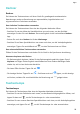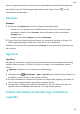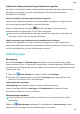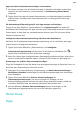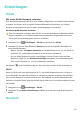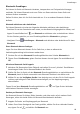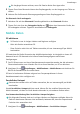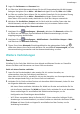MatePad Pro User Guide-(MRX-AL09&W09&W29,EMUI10.1_02,DE)
Table Of Contents
- Inhaltsverzeichnis
- Wesentliches
- Systemnavigation
- Phone Clone
- Bildschirm sperren und entsperren
- Startbildschirm kennenlernen
- Benachrichtigungs- und Statussymbole
- Verknüpfungstasten
- Startbildschirm-Widgets
- Hintergrund festlegen
- Screenshots&Bildschirmaufnahme
- Benachrichtigungen anzeigen und löschen
- Toneinstellungen anpassen
- Toneinstellungen anpassen
- Lautstärke durch Drücken einer Lautstärketasten regeln
- Gerät beim Klingeln durch Drücken der Ein-/Aus-Taste stummschalten
- Zum Stummschalten kippen oder anheben, um die Klingellautstärke zu reduzieren
- Standardlautstärke festlegen
- Zwischen Ton-, Vibrations- oder Lautlos-Modus mit einer Verknüpfung wechseln
- Toneinstellungen anpassen
- Text eingeben
- Geteilter Bildschirmmodus und Floating-Fenster
- Multi-Window
- Geteilten Bildschirmmodus im Multi-Window-Dock aktivieren
- Anzeigen des Floating-Fensters vom Multi-Window-Dock aus
- Zwischen geteiltem Bildschirm und Floating-Fenster umschalten
- Mit Multi-Window zwischen Apps ziehen und ablegen
- App in das/aus dem Multi-Window-Dock hinzufügen, verschieben oder entfernen
- Multi-Window deaktivieren
- In-App-Bildschirmteilung
- Multi-Window
- Aufladen
- Intelligente Funktionen
- Kamera und Galerie
- Kamera starten
- Fotos aufnehmen
- AI-Kamera
- Zoomen, um Fotos aufzunehmen
- Panoramafotos aufnehmen
- Lichtmalerei
- HDR-Fotos aufnehmen
- Momente
- Sticker zu Fotos hinzufügen
- Dokumente-Modus
- 4K HD-Videos
- Zeitlupenaufnahme
- Filter
- Kameraeinstellungen anpassen
- Galerie verwalten
- Huawei Vlog-Herausgeber
- Huawei Vlogs
- Highlights
- Apps
- Apps
- Kontakte
- Telefon
- Nachrichten
- Kalender
- Uhr
- Memo
- Rekorder
- Rechner
- Taschenlampe
- Kompass
- App-Twin
- Schnell auf häufig verwendete App-Funktionen zugreifen
- Tabletmanager
- Phone Clone
- Tipps
- Einstellungen
- WLAN
- Bluetooth
- Mobile Daten
- Weitere Verbindungen
- Startbildschirm&Hintergrund
- Anzeige&Helligkeit
- Töne&Vibration
- Benachrichtigungen
- Biometrie&Passwort
- Apps
- Akku
- Speicher
- Sicherheit
- Privatsphäre
- Bedienungshilfen
- Benutzer&Konten
- System&Aktualisierungen
- Über das Tablet
Rechner
Rechner
Sie können den Taschenrechner auf Ihrem Gerät für grundlegende mathematische
Berechnungen sowie zur Berechnung von exponentiellen, logarithmischen und
trigonometrischen Funktionen verwenden.
Den einfachen Taschenrechner verwenden
Sie können den Taschenrechner über eine der folgenden Methoden
önen:
• Streichen Sie von der Mitte des Startbildschirms aus nach unten, um das Suchfeld
anzuzeigen. Suchen Sie nach Rechner. Das erste Ergebnis ist die vorinstallierte Rechner-
App.
• Suchen Sie nach dem Rechner im Ordner Werkzeuge.
• Streichen Sie auf dem Sperrbildschirm von unten nach oben, um die Verknüpfungsleiste
anzuzeigen. Tippen Sie anschließend auf , um den Taschenrechner zu önen.
Den wissenschaftlichen Taschenrechner verwenden
Önen Sie den Taschenrechner und drehen Sie Ihr Gerät in die Querformat-Ausrichtung.
Nummern kopieren oder löschen
• Ein Rechenergebnis kopieren: Halten Sie das Rechenergebnis gedrückt, tippen Sie auf
Kopieren und fügen Sie das Ergebnis anschließend an einer anderen beliebigen Stelle
wieder ein, wie in einer Notiz oder Nachricht.
• Die letzte
Zier löschen: Tippen Sie auf .
• Die Anzeige löschen: Tippen Sie auf
. Sie können auch auf tippen, um die Anzeige
zu löschen, nachdem Sie zum Abschließen der Berechnung auf
getippt haben.
Taschenlampe
Taschenlampe
Sie können die Taschenlampe über eine der folgenden Methoden einschalten:
• Streichen Sie von der Statusleiste nach unten, um das Benachrichtigungsfeld zu
önen, und
tippen Sie dann auf , um die Taschenlampe ein- oder auszuschalten.
• Streichen Sie vom unteren Rand des Sperrbildschirms nach oben, um die Verknüpfungsleiste
anzuzeigen, und tippen Sie auf , um die Taschenlampe ein- oder auszuschalten.
Apps
58